人工知能(AI)は、ビジネスや生活のほとんどすべての側面を変革してきました。ビジネスコミュニケーションにおいても、この変革をもたらす技術は、人々がコンテンツを作成し共有する方法を向上させています。その進歩から大いに恩恵を受けている分野の1つは、日常的に使用されるパワーポイントプレゼンテーションです。興味深いことに、Wordをパワーポイントに簡単に変換することができるAIがあります。これにより、プレゼンテーションでできることがさらに自由になります。
本記事では、AIでWordをパワポ(PPT) に変換するために必要なことと、これがワークフローを合理化する方法について探っていきます。
目次
プレゼンテーションを更に引き立てるバーチャルアバター生成機能を備えたエディターをご利用いただけます。

Part 1. WordをPowerPoint に変換するカンタンな方法
WordをPowerPoint AIに変換することにより、テキストドキュメントを視覚的に魅力的なプレゼンテーションに変換することができます。簡単な操作で、数分でPPTを作成する自由が得られます。では、AIを使用してWordをPowerPointに変換する方法を見てみましょう
1-1.MS Wordの「Transform Command」を使用する
MS Office Suite Webの「Transform Command」は、AIツールであり、Wordを自動的にPPT AIに変換します。このツールはドキュメントに多くの変更を加え、視覚的に魅力的で魅力的なプレゼンテーションを作成します。資産をドキュメントに追加し、プレゼンテーション用のテーマを提案します。情報と構造をプレゼンテーションに含めるために整理します。これにより、AIツールはプレゼンテーション作成の素晴らしい出発点となります。WordをPowerPoint に変換するために、次の簡単な手順に従ってください
Step 1
新しいブラックドキュメントを開き、関連する情報を書き込みます。通常のように、ノート、チャート、レポートなどをMS Wordで行うように追加します。次に、見出し、サブ見出し、タイトル、焦点を強調表示します。
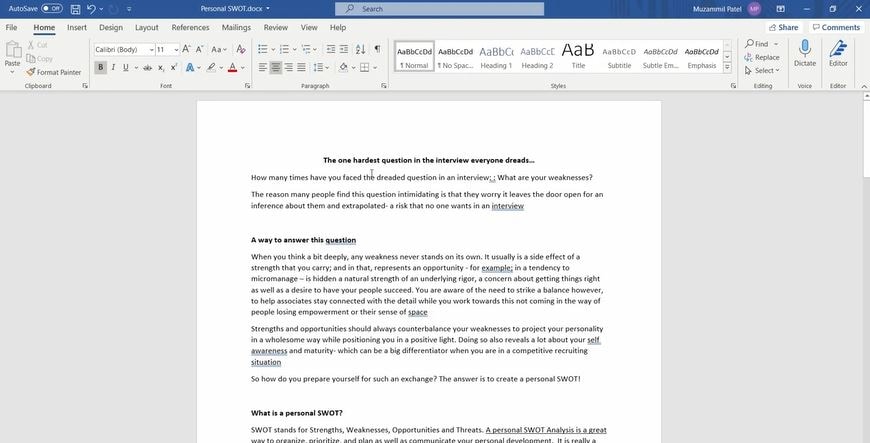
Step 2
自動的なWordからPPT への変換を開始するために、ファイルをエクスポートします。[ファイル] - [エクスポート] - [PowerPointプレゼンテーションにエクスポート] に移動します。
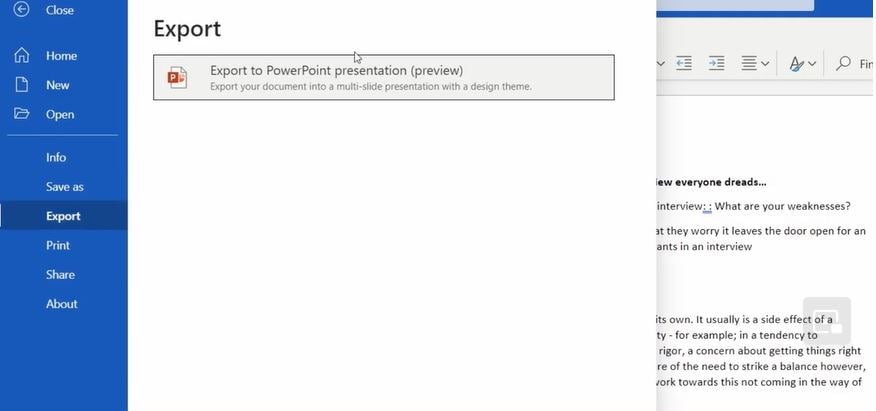
Step 3
表示されるポップアップで、任意のテーマを選択します。これにより、新しいタブでプリパラされたPPTプレゼンテーションが作成されます。
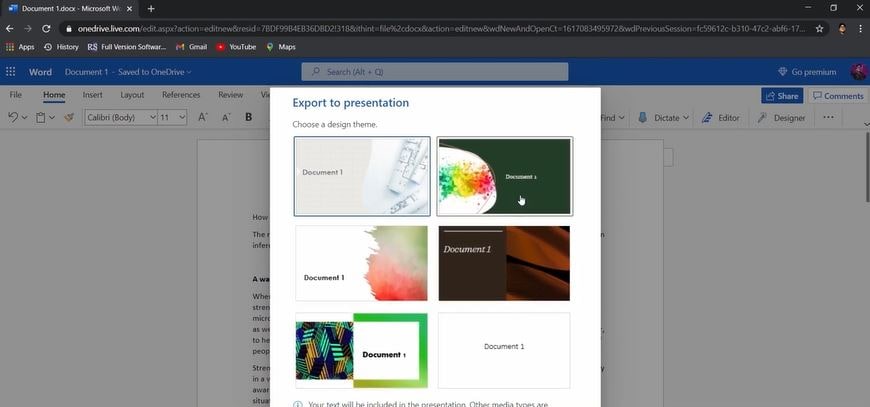
Step 4
PPTを確認し、スライドをチェックして情報が好み通りに整理されているか確認します。必要に応じて編集を行い、要素を追加または削除します。
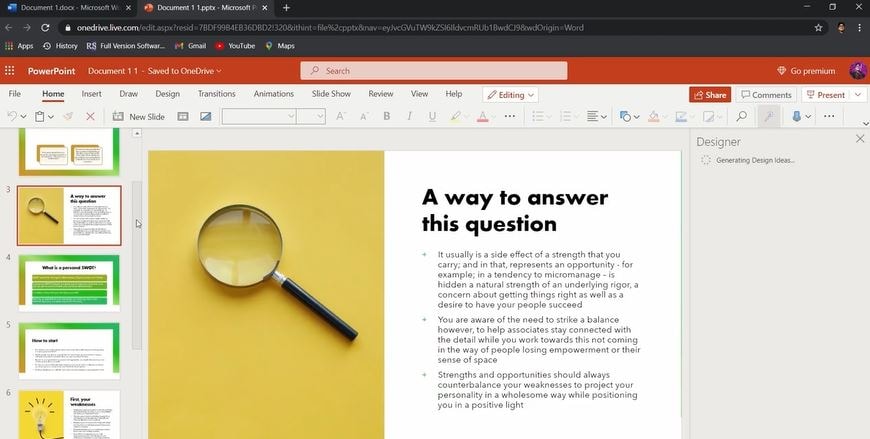
「Transform Command」機能は、WordをPPT AIに変換するのに効果的です。このツールは、スライドの提案のためにAI機能を使用します。各スライドはドキュメント内のセクションヘッダーから派生し、プレゼンテーションを希望通りに整理することができます。ツールはドキュメント内のキーワードを使用して、イメージ、アイコン、テーマ、ビデオ、フォントなどを提案し、コンテンツを配置します。
1-2.Wondershare PDFelementを使用してPDFからプレゼンテーションを作成する
お持ちのファイルを異なる形式に高質に変換することはもちろん、PDF形式である場合、Wondershare PDFelementを使用してプレゼンテーションを活用することができます。Wondershare PDFelementのAI機能によってパワードされた一括PDFソリューションであり、PDFの編集、変換、署名を簡単かつ迅速に行うことができます。その後、変換されたファイルを使用して先に共有した手順でPPTを作成できます。
Wondershare PDFelementはAI技術を駆使し、PDFドキュメントをスマートに扱うことができます。AIによるPDFの要約、PDF全体の翻訳、無限の可能性を持つAIプロンプトのカスタマイズなど、さまざまなAI機能を利用することができます。
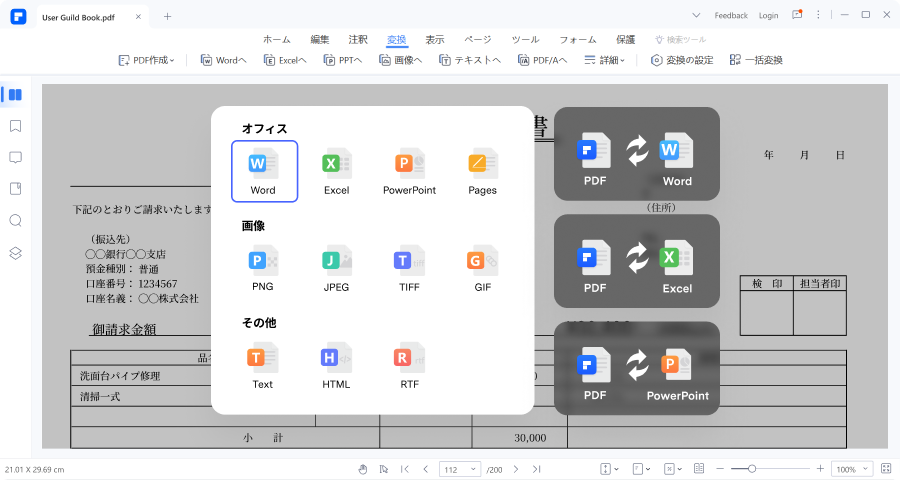
以下は、Wondershare PDFelementの主なAI機能をご紹介します:
- PDF要約: AI PDF要約機能は、長大なPDFからキーとなる情報を抽出し、要約を生成し、キーワードを瞬時に抽出します。
- PDFファイルとのチャット: Wondershare PDFelementを使用すると、PDFとチャットしてドキュメントから回答を得ることができます。
- AIコンテンツ検出 :このツールは、PDFファイルとエッセイを自動的にスキャンして、AIによって生成されたコンテンツを検出します。
- コンテンツの書き換え :PDF内のコンテンツを自動的に書き換えて、明瞭さ、スタイル、文法を向上させます。
- PDF校正: PDFelementはPDFを校正し、スペル、文法、単語の選択などのエラーを修正します。オート生成された校正済みPDFバージョンと元のPDFバージョンを比較することで、さらに改善できます。
- PDF翻訳:PDFelementを使用すると、PDFを100以上の言語に翻訳することができます。
- PDFにブックマークを追加: PDFelementは、構造と見出しに基づいて自動的にブックマークを追加してPDFを整理します。
- PDFの解説: PDF内の複雑な概念を自動的に解説し、内容の理解を向上させます。
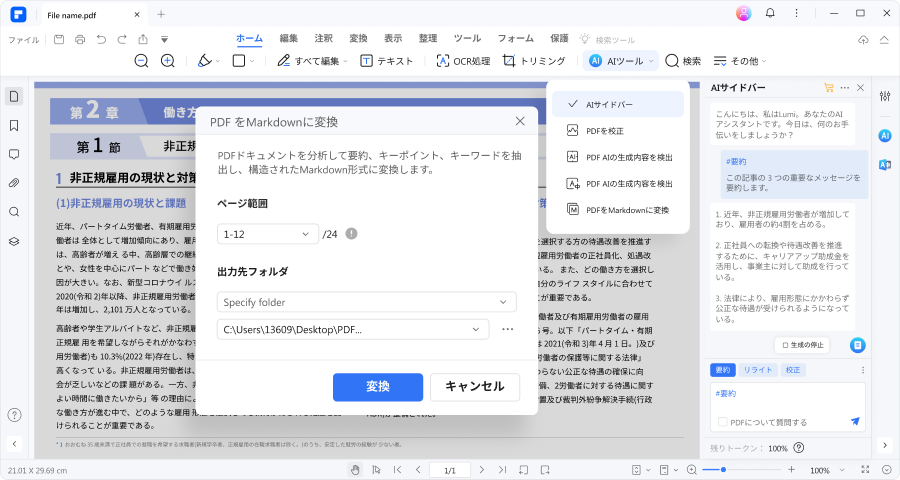
これらの AI機能により、PDFからPPTに変換する前にコンテンツを洗練させることができます。コンテンツに対してより詳細なコントロールを持ち、重点を置くべき点を選択できます。プロセスの大部分を自動化することで、プレゼンテーションの準備に取り組みながらPDF内の概念を理解するための時間を確保できます。
Part 2. PowerPointデザインを強化できるツール: Wondershare Filmora
WordをPowerPointに変換した後、視覚的に魅力的で観客にエキサイティングなプレゼンテーションを提供したいと思うでしょう。Wondershare Filmoraは、PowerPointプレゼンテーションを強化するための一連のAI機能を提供します。多機能なビデオ編集ソフトウェアは、プレゼンテーションの共有や要素の編集を強化するために使用できます。
FilmoraのAI機能を使用するためには、Filmoraで新しいプロジェクトを開き、メディアパネルに画像やビデオをインポートします。その後、AI機能で編集したいメディアを選択し、タイムラインにドラッグします。メディアをダブルクリックし、Filmoraの設定パネルで使用したいツールを選択します。メディアを編集したら、それをエクスポートしてPowerPointプレゼンテーションを強化するために使用できます。以下は、プレゼンテーションに役立つ可能性のあるAI機能をいくつかを紹介します。
1. AIポートレート
プレゼンテーションの被写体の背景を削除したい場合、AIポートレートを使用してこれを行うことができます。この機能はFilmoraに組み込まれており、メディア上の人間を自動的に検出し、簡単なドラッグアンドドロップで背景を削除することができます。また、さまざまなポートレート機能やARスティックから選択して、プレゼンテーションにエンターテイメントを追加することができます。これにより、観客にとって視覚的に魅力的なプレゼンテーション要素を編集することができます。
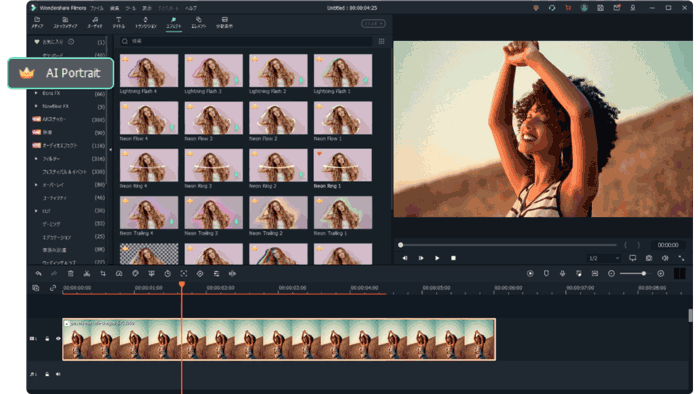
2. AIスマートカットアウト
プレゼンテーションのデザインを強化するために使用できる別のクールなFilmoraのAI機能は、スマートカットアウトです。この機能を使用すると、プレゼンテーション内の不要なオブジェクトや背景を自動的に選択し、編集することができます。プレゼンテーションに不要なオブジェクトがある場合、または価値を追加しないオブジェクトがある場合、このツールを使用して数分で削除できます。このAIツールを使用して、任意のものを簡単にカットすることができます。また、切り取った画像を別の画像やクリップに貼り付けることもできます。
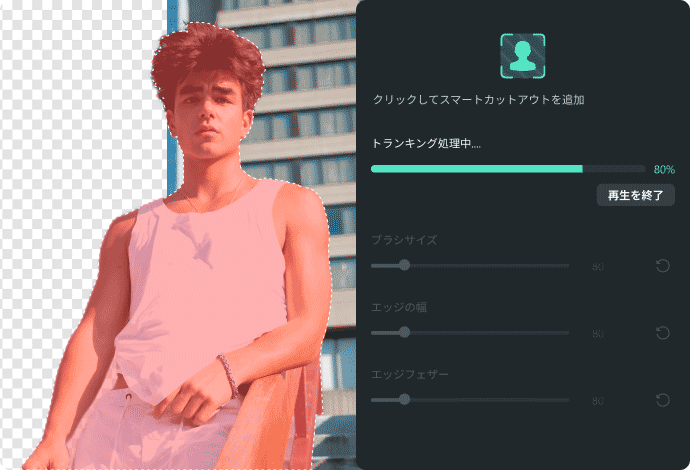
まとめ
この記事では、WordをPowerPoint に変換する方法と、AIがこのプロセスを容易にする方法について説明しました。MS Office Suite WebのTransform Commandを使用すれば、どんなWordドキュメントでも視覚的に魅力的なPowerPointプレゼンテーションに簡単に変換できます。
また、Wondershare PDFelementの多様な機能を使用して、お持ちのファイルを編集したり、変換したりして、より伝わるプレゼン資料に変換することもできます。
プレゼンテーションをより魅力的に編集する際には、編集ソフトWondershare Filmoraが役立つかもしれません。これにより、PowerPoint要素の外観とデザインを強化することができます。






役に立ちましたか?コメントしましょう!